X
Cet article a été rédigé avec la collaboration de nos éditeurs(trices) et chercheurs(euses) qualifiés(es) pour garantir l'exactitude et l'exhaustivité du contenu.
L'équipe de gestion du contenu de wikiHow examine soigneusement le travail de l'équipe éditoriale afin de s'assurer que chaque article est en conformité avec nos standards de haute qualité.
Cet article a été consulté 130 860 fois.
Au cours d’une navigation Internet, les onglets deviennent très nombreux, il est temps d’en fermer certains, une manœuvre facile aussi bien sur un ordinateur de bureau (ou portable) qu’un appareil mobile.
Étapes
Méthode 1
Méthode 1 sur 2:Sur un appareil mobile
Méthode 1
-
1Exécutez un navigateur. Appuyez sur l’icône du navigateur que vous souhaitez utiliser. Ce qui suit fonctionne pour Google Chrome et Firefox (sur iPhone et Android) et pour Safari (sur iPhone).
-
2Touchez l’icône Onglets. Ce faisant, vous allez afficher la liste des onglets ouverts. L’aspect et l’emplacement de cette icône diffèrent selon les navigateurs :
- avec Chrome et Firefox, appuyez sur le petit carré contenant un nombre dans le coin supérieur droit de l’écran ;
- avec Safari, appuyez sur les deux carrés décalés dans le coin inférieur droit de l’écran.
-
3Recherchez l’onglet à fermer. S’il y a beaucoup d’onglets ouverts, vous ferez défiler la liste des onglets jusqu’à trouver celui à fermer.
-
4Appuyez sur X. La croix de fermeture se trouve sur la droite du cadre affichant le titre de l’onglet. L’onglet se ferme instantanément.
- Vous pouvez également fermer des onglets en faisant un balayage vers la gauche.
Publicité
Méthode 2
Méthode 2 sur 2:Sur un ordinateur de bureau
Méthode 2
-
1Cliquez sur la croix (X) de l’onglet à fermer. Cette croix se trouve dans l’intitulé de l’onglet, à droite. En cliquant dessus, vous fermez l’onglet en question.
- Avec Safari, la croix n’apparait pas d’emblée, il faut amener le curseur de la souris sur l’entête de l’onglet et la croix apparait dans l’onglet à gauche de son titre.
- S’il arrivait qu’une opération fût en cours sur l’onglet, par exemple un téléchargement ou l’envoi d’un courriel, une confirmation de fermeture vous sera demandée.
-
2Fermez rapidement des onglets. Sur votre clavier, faites la combinaison Contrôle+W (Windows) ou Commande+W (Mac) pour fermer l’onglet actif.
- Avec ce raccourci, faites attention à bien afficher à l’écran la page correspondant à l’onglet.
-
3Fermez tous les onglets. Cliquez sur le symbole X dans le coin supérieur droit du navigateur (Windows) ou le petit cercle rouge dans le coin supérieur gauche du navigateur (Mac). Cette opération ferme le navigateur et donc… tous les onglets ! Radical !
- En cas de fermeture brutale, comme c’est le cas ici, un message d’alerte vous demande confirmation de cette fermeture de tous les onglets, la formulation varie d’un navigateur à l’autre.
Publicité
Conseils
- Sur nombre de navigateurs, vous disposez d’une commande qui permet de également rouvrir un onglet fermé : elle est dans le menu contextuel du clic droit fait sur un autre onglet. Sous macOS, faites Contrôle+Z.
- D’autres options sont possibles dans ce menu contextuel issu d’un clic droit.
Publicité
Avertissements
- Il est évident que la fermeture d’un onglet pendant une opération (comme l’ouverture de votre messagerie) l’interrompt immédiatement, sous réserve de l’annulation de la fermeture.
Publicité
À propos de ce wikiHow
Publicité
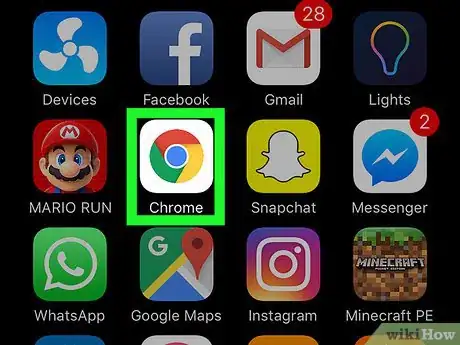
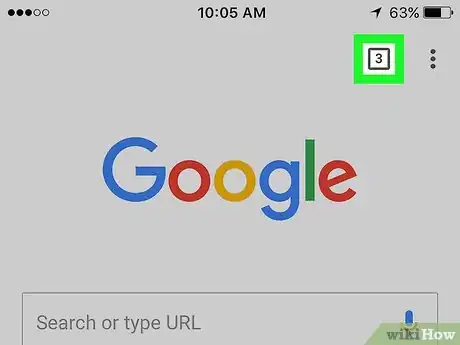
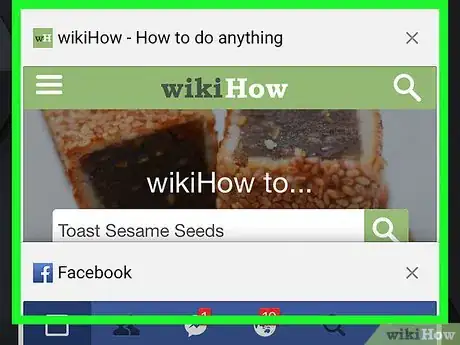
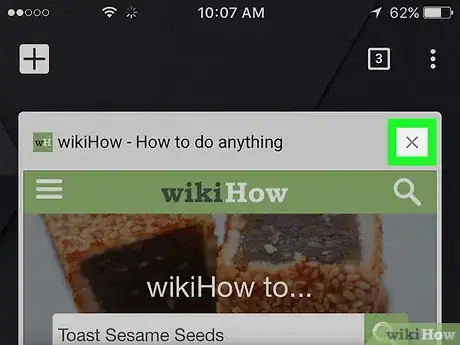
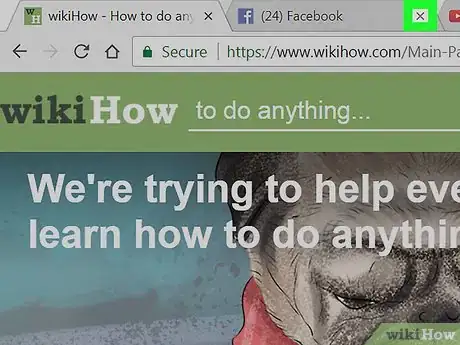
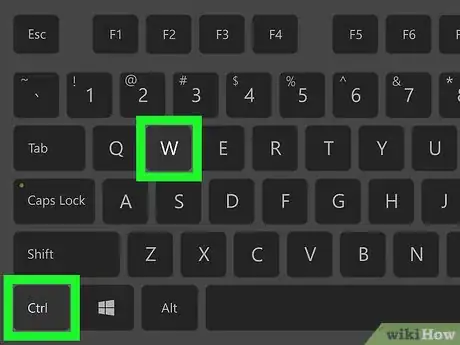
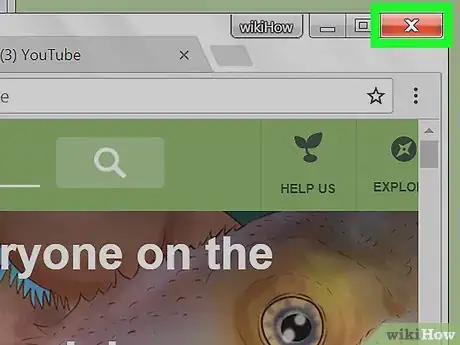













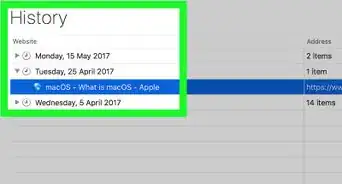





L'équipe de gestion du contenu de wikiHow examine soigneusement le travail de l'équipe éditoriale afin de s'assurer que chaque article est en conformité avec nos standards de haute qualité. Cet article a été consulté 130 860 fois.